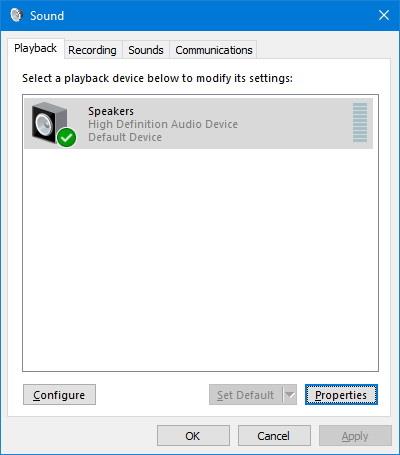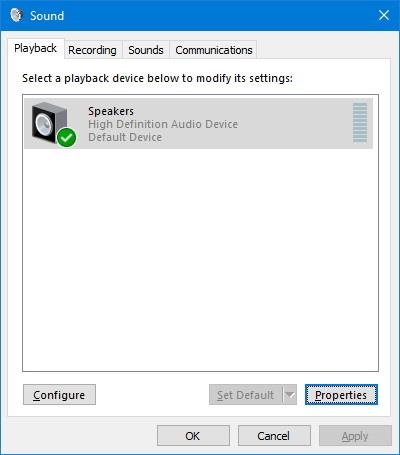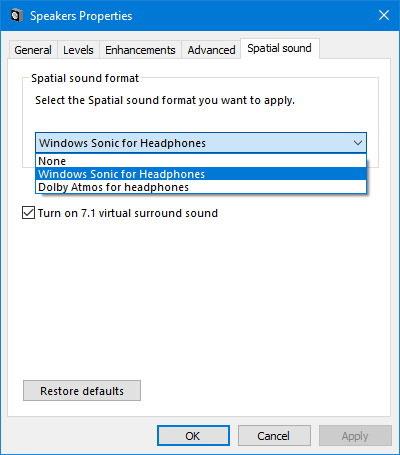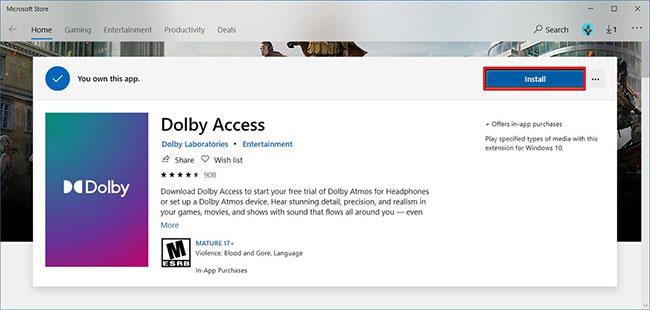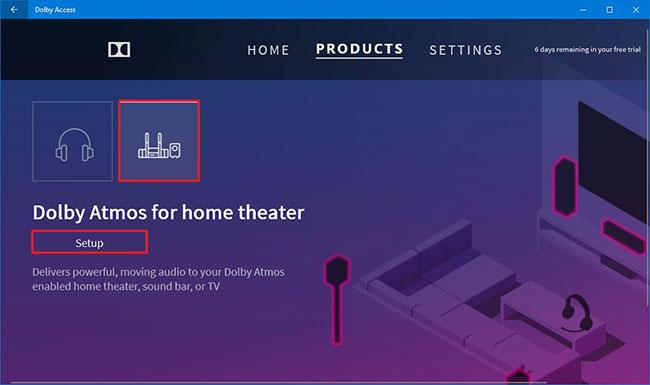A térbeli hang a Windows 10 rendszerben elérhető új formátum, amely még magával ragadó hangélményt biztosít. Ha engedélyezi a térbeli hangzást a Windows Sonic vagy a Dolby Atmos használatával, a hang olyan érzés lesz, mintha körülötted szólna, nem a hangszórókon (vagy olcsó fejhallgatón ) keresztül.
Ebből az oktatóanyagból megtudhatja, hogyan konfigurálhatja a térbeli hangot a Windows 10 rendszeren fejhallgatókhoz és házimozirendszerekhez.
A térbeli hang bekapcsolása a fejhallgatókon
A Windows 10 fejhallgató térbeli hangjának konfigurálásához kövesse az alábbi lépéseket:
1. Nyissa meg a Beállításokat.
2. Kattintson a Rendszer elemre.
3. Kattintson a Hang elemre.
4. A Kapcsolódó beállítások részben kattintson a Hangvezérlőpult lehetőségre .
5. Válassza ki a lejátszóeszközt (például fejhallgatót vagy hangszórót).
6. Kattintson a Tulajdonságok gombra.
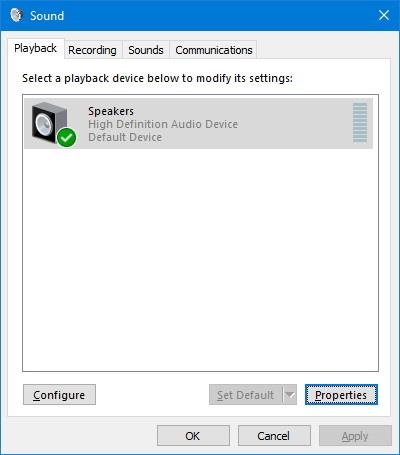
Kattintson a Tulajdonságok gombra
7. Kattintson a Térbeli hang fülre.
8. A Spatial sound format részben válassza ki a Windows Sonic for Headphones opciót .
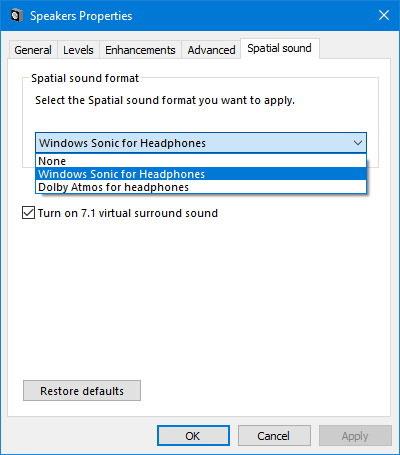
Válassza a Windows Sonic for Headphones opciót
9. Kattintson az Alkalmaz gombra.
10. Kattintson az OK gombra.
Bár a térbeli hangformátumot bármilyen fejhallgatón használhatja, fontos megjegyezni, hogy a legjobban olyan fejhallgatóval működik, amelyet úgy terveztek, hogy kihasználja ezt a funkciót.
A térbeli hang bekapcsolása házimozirendszerben
Ha a Dolby Atmost házimozival szeretné használni, meg kell vásárolnia a Dolby Access alkalmazást a Microsoft Store-ból.
A házimozi térbeli hangjának konfigurálásához a Dolby Atmos használatával, kövesse az alábbi lépéseket:
1. Nyissa meg a Microsoft Store-t
2. Kattintson a Telepítés/Megnyitás gombra.
3. Kattintson a Microsoft Store megnyitása gombra.
4. Kattintson a Telepítés gombra a Dolby Access alkalmazás telepítéséhez Windows 10 rendszeren.
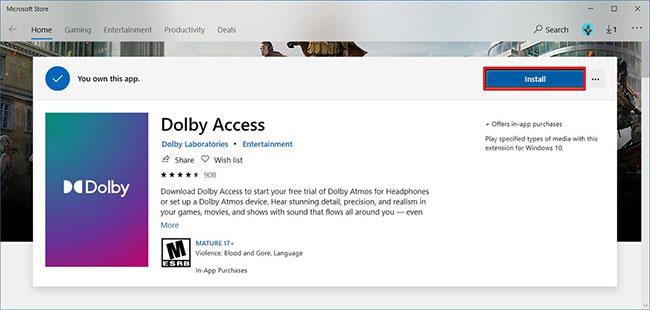
Kattintson a Telepítés gombra a Dolby Access alkalmazás telepítéséhez Windows 10 rendszeren
5. Kattintson az Indítás gombra.
6. Figyelmen kívül hagyja a beállítási javaslatokat.
7. Kattintson a Termékek fülre.
8. Válassza ki a Dolby Atmos házimozihoz opciót .
9. Kattintson a Beállítás gombra.
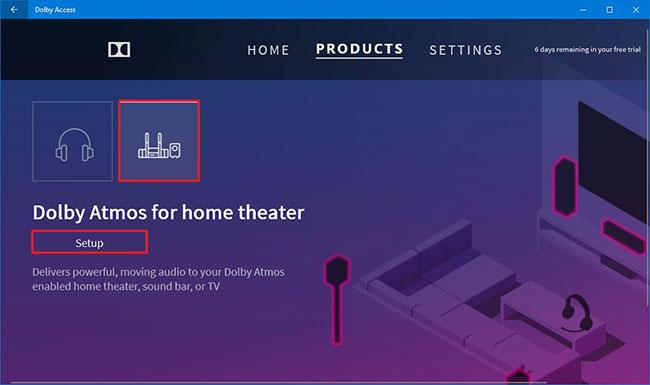
Kattintson a Beállítás gombra
10. Kattintson a Folytatás gombra.
11. Kapcsolja be a házimozit.
12. Folytassa a képernyőn megjelenő utasításokkal.
A lépések végrehajtása után a házimozi az új hangformátummal fog működni.
További hivatkozás: Utasítások a Dolby Atmos audiotechnológia Android-eszközökön való alkalmazásához .